Wie teilen Sie Ihre Festplatte in zwei Partitionen? Ein Programm zur Aufteilung der Festplatte
Jeder PC-Benutzer konfrontiert mit der Notwendigkeit einer Festplattenpartition in zwei Teile. Meistens ist ein solches Verfahren erfordert nach der übernahme von PC oder Laptop (oder einzelne Festplatte). Standardmäßig auf der Festplatte ist nur eine Partition. Auf ihm wird nur das Betriebssystem installieren. Und die Dateien gespeichert? Hier stellt sich die Frage, wie man die Festplatte auf zwei Partitionen. Glücklicherweise gibt es viele Programme, eingesperrt unter "windoof". Bis zum System-Utility. Betrachten wir etwas Varianten der Zerschmetterung der Festplatte partitioniert.

Was ist zu beachten vor der Durchführung dieser Operation?
Es ist zu Bedenken, dass die Festplatte muss komplett leer sein. Wenn darauf das Betriebssystem installiert ist, die nichts haben, werden Sie nicht verlassen. Das Programm wird einfach weigern zu brechen brennen. Auch wenn Sie versuchen, dies zu tun außerhalb des Systems (BIOS, zum Beispiel), dann nach der Durchführung einer solchen Operation der Computer einfach nicht mehr Booten. Sie müssen auch rechtzeitig über das Programm, mit dem die Partitionen erstellt werden. Es gibt mehrere Möglichkeiten: Anwendungen, die direkt in das Betriebssystem, und Programme, die die Funktionen Ihres Computers vor dem laden des Betriebssystems. Die letzten eignen sich dann, wenn Sie "NIP Off" ein neuer Abschnitt vom Systemlaufwerk. Aber alles zu seiner Zeit.

Wenn Sie eine Partition erstellen, und kein freier Speicherplatz
Hier hilft uns ein System-Utility für die Arbeit mit Festplatten. In "Windows" (ab Version XP) gibt es eine App, die in der Lage, produzieren zahlreiche Aktionen mit Festplatten. Wie teilen Sie Ihre Festplatte in zwei Partitionen, wenn die freien (nicht partitionierten) Speicherplatz nicht? Hier hilft uns das Verfahren der Kompression. Durch diesen Vorgang wir schneiden Sie ein Stück Freiraum von den bereits vorhandenen Abschnitt und machen Sie den Raum frei und неразмеченным. Also, zuerst gehen wir in das Menü "Start" und suchen Sie den Punkt "Ausführen". In der Eingabeaufforderung geben Sie "diskmgmt.msc". Es erscheint das Programmfenster für die Arbeit mit Festplatten. Zu der Frage, wie die Aufteilung der Festplatte in 2 Teile, gehen wir etwas später. Nachdem werden einen Platz unter erstellen eines neuen Abschnitts.
Mehr:
Lenovo v580c: eine detaillierte übersicht über
Heute haben wir beschlossen, zu schreiben über den Laptop Lenovo v580c. Übersicht ausführliche, da dieser tragbare PC IdeaPad-Serie hat eine hohe Popularität, aber viele Menschen wissen nicht, was zieht das Gerät der Käufer. Das Modell ist schnell un...
Wie löschen Sie den Cache Ihres Computers (Browser)
Sehr oft im Internet finden Sie die Frage: „Wie Cache leeren Computer?». Diese Formulierung gibt ein user-Neuling, der irgendwo gehört, dass die Art und Weise kann die Arbeit des Computers zu verbessern, aber nicht ganz versteht, worüber ...
Muss mit bedauern zugeben, dass der Fortschritt in der informatik-und Multimedia-Technologien neben den offensichtlichen Vorteilen hat eine Reihe von negativen Eigenschaften. Zum Beispiel, als vor einigen Jahren die Anbieter zu einem vernünftigen Pre...
Wählen Sie die gewünschte Partition (aber nicht System) und markieren Sie durch einfachen Klick der Maus. Nun klicken Sie mit der rechten Maustaste auf den Laufwerksbuchstaben und wählen Sie "Volume Verkleinern". Eine Weile Tool berechnet den freien Platz auf der Partition, und dann wird das Fenster, in dem Sie aufgefordert, geben Sie die gewünschte Größe des freien Speicherplatzes. Standardmäßig stehen die maximal verfügbare Anzahl. Drücken Sie "OK". Programm lange nachdenken. Die Wartezeit kann bis zu einer halben Stunde dauern (je nach Größe der Partition und Umfang wie viel Speicherplatz freigegeben wird). Nach Abschluss des Vorgangs wird im Fenster des Programms wird ein spezielles Kapitel mit dem Titel "Nicht verteilt". Das ist der freie Platz im nicht partitionierten Bereich. Jetzt können Sie die Aufschlüsselung der Festplatte.
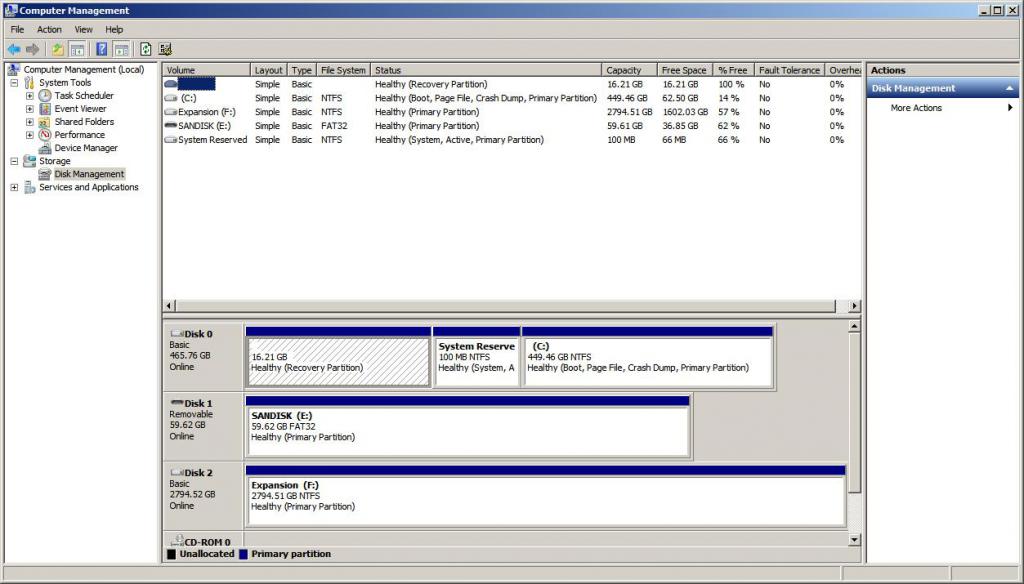
Partitionierung der Festplatte mit Hilfe der System-App
Da die Verwendung des werkseitig eingebauten Dienstprogramm "Windows" - Aufschlüsselung der offensichtlichste Weg, dann betrachten Sie diese Option mehr. Wie die Aufteilung der Festplatte in 2 Teile (gemeint sind die neuen winchestere)? So öffnen Sie das Menü "Start", klicken Sie auf den Eintrag "Ausführen" und geben Sie in das Gefüge der "diskmgmt.msc". Öffnet sich das Fenster mit den Partitionen. Wählen Sie das gewünschte Laufwerk durch den Buchstaben (nehmen wir an, dass wir es mit einer zusätzlichen Festplatte). Nun klicken Sie mit der rechten Maustaste auf den gewünschten Buchstaben und wählen Sie den Menüpunkt "neues einfaches Volume". Jetzt müssen Sie die Einstellungen. Müssen setzen Sie ein Häkchen bei "Formatieren dieses Volumen wie folgt" und wählen Sie die Art des Dateisystems NTFS. Er verwendet das Betriebssystem "Windows" standardmäßig. Sie müssen auch einen Volume-Label (name des Datenträgers). Kann man es anders ("Media", "Zeug", einfach "CD"). Die Hauptsache ist, dass der name wurde nur in lateinischen Buchstaben. Jetzt wählen Sie die Größe des Volumes. Wählen Sie eine beliebige Zahl. Aber es ist besser, in zwei Hälften zu zerschlagen. Danach bleibt Sie auf die Schaltfläche "OK" und warten Sie, bis der Vorgang abgeschlossen ist. Wir Listen nun ein Drittanbieter-Programm für die Arbeit mit dem Layout der Festplatte.
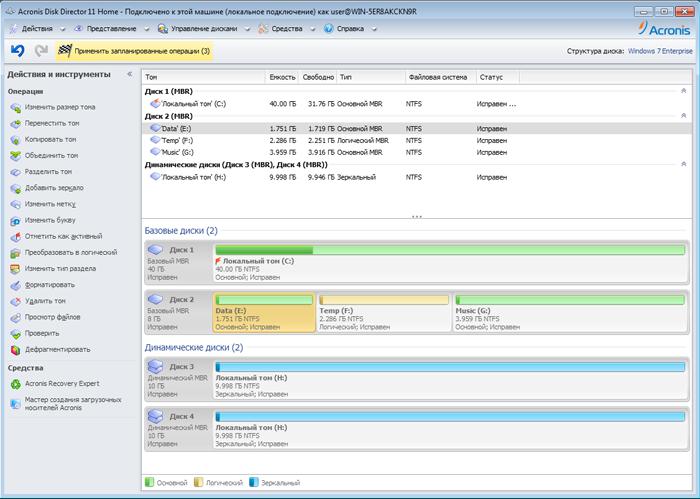
Acronis Disk Director
Ein Ausgezeichnetes Werkzeug für die Arbeit mit Festplatten-Partitionen. Das Programm verbindet umfassende Funktionalität, schöne Optik und intuitive Schnittstelle. Allerdings gibt es einen Nachteil: für die Nutzung der Vollversion Dienstprogramme zu zahlen haben. Aber das Produkt lohnt sich. Verwalten Sie es noch einfacher als System-Dienstprogramm "windoof". Programm mehr adäquat funktioniert mit Festplatten und deren Partitionen. Und sicherheitshalber immer fordert den Benutzer zu bestätigen. Mit Ihrer Hilfe kann man eine beliebige Anzahl von Partitionen mit verschiedenen Buchstaben und dem Namen. der Vorteil der "Акронис" ist die Fähigkeit, die Arbeit als mit den üblichen HDD-Festplatten, als auch mit neumodischen SSD. Das Programm wird mit allen modernen Werkzeugen und durchaus ersetzen kann systemischeApp. Festplatten-Partitionen bei der Verwendung von "Disk Direktor" ergeben sich keine Fehler.
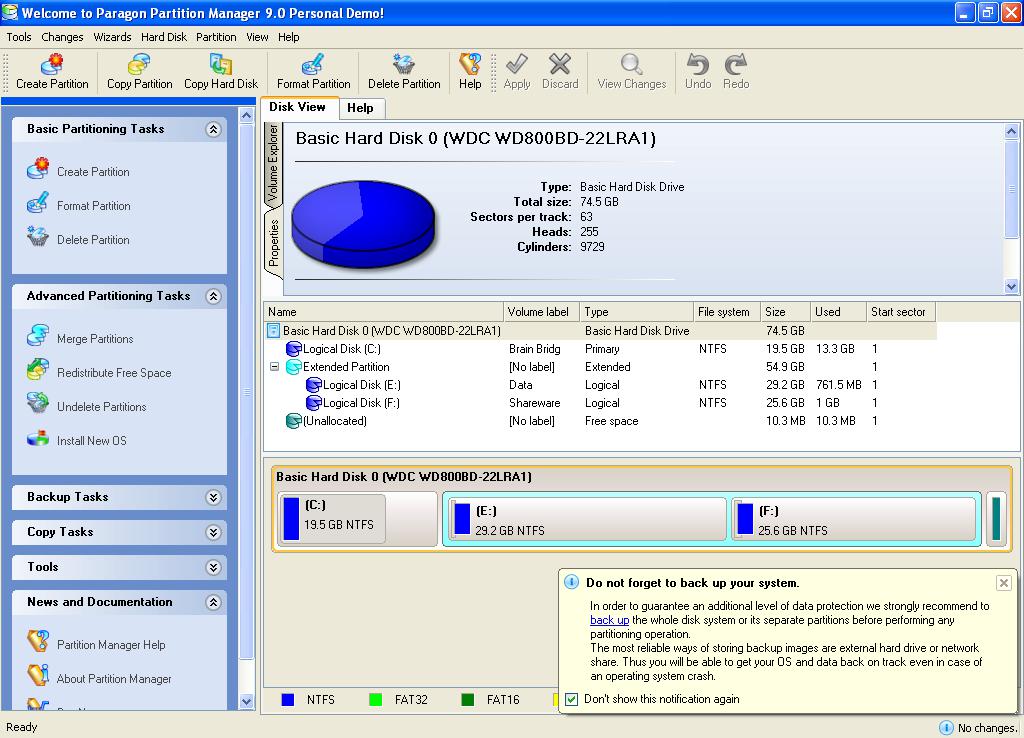
Paragon Partition Manager
Wie dieses Programm bis heute überlebt hat, ist unklar. "Paragon" kommt aus dem Anfang des zweitausendsten. Dann über den Festplatten gingen die verschiedensten Mythen. Und wer konnte partitionieren, konnte man an den Fingern abzählen. "Alten Hasen" erinnert sich gut an diese App. Aber "Paragon" hat verwirrend Schnittstelle und nicht über eine angenehme Oberfläche. Aber seine Arbeit kennt. Dieses Programm zur Aufteilung der Festplatte und noch heute von Profis verwendet. Es hat viele Einstellungen, erweiterte Steller und ist in der Lage, Partitionen zu erstellen mit einer Genauigkeit von bis zu bit. Allerdings gibt es einen Nachteil (die gleiche wie bei "Disk Director"): für die volle Nutzung der Werkzeuge müssen einen bestimmten Betrag zu zahlen. Aber kaufen Sie dieses Software-Produkt nur für Profis, denn Sie verstehen, was zahlen. "Paragon" ist eine hervorragende Ergänzung für die Arbeit mit Festplatten. Aber sehr viel komplexer und verzwickter. Standardbenutzer besser, die Aufmerksamkeit auf etwas einfachere. Mit einer intuitiven grafischen Oberfläche. Also, wie teilen Sie Ihre Festplatte in zwei Partitionen? Welches Programm ist besser? Weiterhin review-Tools.
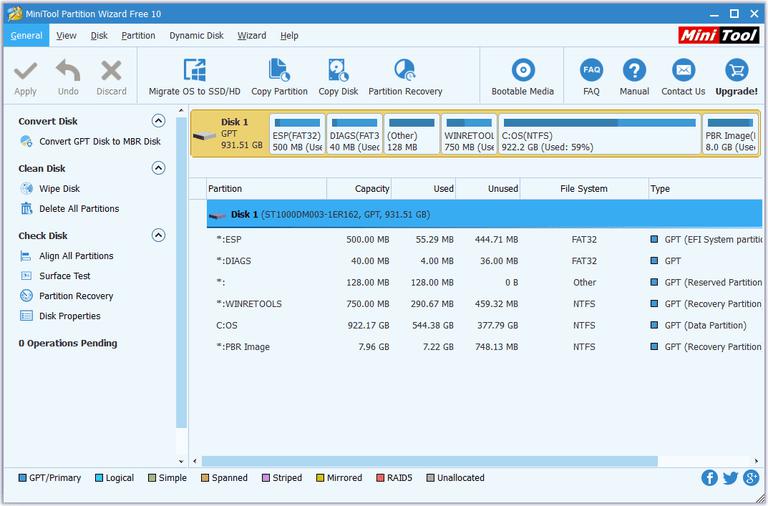
MiniTool Partition Wizard
Dies ist eine relativ neue App. Sein Hauptvorteil besteht darin, dass es absolut kostenlos. Das Programm funktioniert mit Festplatten von bis zu 8 Terabyte. "МиниТул" meistert mit der Erstellung von Partitionen, löschen, Formatierung, Zuweisung von Bezeichnungen und Buchstaben und andere Operationen. das Tool unterstützt folgende Dateisysteme, wie NTFS, FAT, EXT, Linux Swap. Dieses Programm zur Aufteilung der Festplatte kann sogar überprüfen Sie die Festplatte auf Fehler. Auch das Tool hat eine einfache und intuitive Benutzeroberfläche, die genau ansprechen für Anfänger in der Computerwelt. Das Programm allen gut. Wenn nicht begrenzte Funktionalität, so kann man Sie nennen könnte die beste unter den Tools dieser Art.
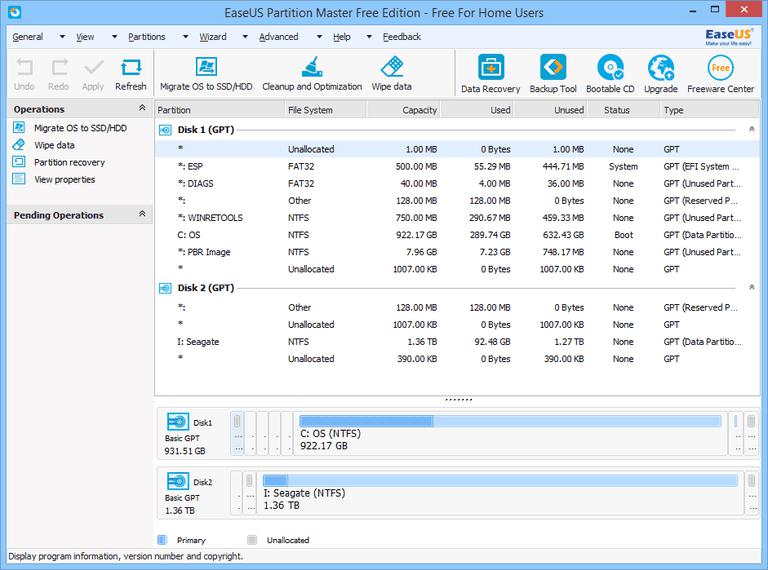
EASEUS Partition Master Free
Ein weiteres kostenloses Programm. Sie hat nicht nur die grundlegenden Funktionen zum arbeiten mit Partitionen. Gibt es in Ihrem Arsenal ein nützliches Werkzeug, das ermöglicht die Wiederherstellung von beschädigten Partitionen. Auch das Tool ermöglicht Ihnen, Ihre Festplatte in beliebig viele Teile. Warum brechen die Festplatte in zwei Partitionen, wenn möglich, machen Sie viel mehr? Das Programm arbeitet mit der HDD-Größe von bis zu 4 Terabyte, ist in der Lage Scannen Sie den Datenträger auf das Vorhandensein von Toten Cluster, Partitionen verstecken, ist in der Lage, die Größe und Etiketten. Aber der Hauptvorteil dieser Werkzeuge plattformübergreifend. Sie ist für die Betriebssysteme "Windows", als auch für Distributionen basieren auf dem Kernel "Linux". Obwohl es der Letzte und nicht notwendig. Bei "Ubuntu" und andere OS sehr weit Fortgeschritten integrierte Festplatten-Manager. Das Programm hat eine einfache und intuitive Schnittstelle. Die russische Sprache ist auch vorhanden. Dieses "Master" ist perfekt für jeden durchschnittlichen Benutzer.
Fazit
Also, es ist jetzt klar, wie man die Festplatte partitionieren in zwei Abschnitte. Die Frage ist nur in der Verwendung eines bestimmten Programms. Manche bevorzugen ein System-Utility "windoof" nur weil es einfacher ist. Aber Sie oft nicht mit Ihren Aufgaben fertig. Deshalb ist es besser, verwenden Sie ein Drittanbieter-Programm (wie "Disk Director", "Paragon" und "МиниТул"). Sie machen alles schnell und effizient. Und einige können sogar überprüfen Sie die Festplatte auf Fehler und beheben Sie. Letzteres ist durchaus relevant für mechanische Festplatten. Solid-State-Laufwerke in einem geringeren Ausmaß ausgesetzt solchem Unglück.
Article in other languages:

Alin Trodden - autor des Artikels, Herausgeber
"Hi, ich bin Alin Trodden. Ich schreibe Texte, lese Bücher und suche nach Eindrücken. Und ich bin nicht schlecht darin, dir davon zu erzählen. Ich freue mich immer, an interessanten Projekten teilzunehmen."
Verwandte News
Notebook Asus K750J: übersicht, Beschreibung, technische Daten, Bewertungen Besitzer
der Trend auf dem Markt der Notebooks ist, dass das Risiko für viel Geld kaufen Schnuller wahrscheinlicher ist, als die Wahrscheinlichkeit von Low-End-Modelle wählen funktional und produktiven Apparat. Deshalb, wenn die Anforderun...
Systemvoraussetzungen Path of Exile und Informationen zum Spiel
Path of Exile - ein klassisches hack and slash RPG, veröffentlicht im Jahr 2013. Für Spiele-Entwickler gewählt wurde das Modell free-to-play, was einen starken Einfluss auf das Niveau der Popularität. Systemvoraussetzungen Path of...
Umgebungsvariablen in Windows 7: was ist und wie mit Ihrer Hilfe einige Probleme zu lösen?
Umgebungsvariablen in Windows 7, wie auch in jedem anderen System dieser Familie, die meisten Benutzer nicht vertraut sind. Aber manchmal auch beim Upgrade-System kann sich weigern, stellen Sie ein Update nur aufgrund der Tatsache...
Die Nvidia Systemsteuerung startet nicht: was ist zu tun?
Über die Nvidia-Systemsteuerung erfolgt Tweaking die Einstellungen der Grafikkarte und des Treibers. Ohne Zugang zu diesem Programm kann man kaum genau einstellen Stufe glätten, Detaillierung. Mal sehen, was passiert, wenn die Nvi...
Wie unclog den Druckkopf Epson-Drucker? Waschanlagen Flüssigkeit für Druckköpfe von Epson-Druckern
Verfahren zum reinigen des Druckkopfs dann erforderlich, wenn die Farbe und Staub verstopfen die Düsen, aus denen Tinte kommen. Dies tritt normalerweise nach einer längeren Inaktivität der Technik – auf тонерах erscheint der...
Wie kann man Werbung im Browser? Möglichkeiten und Lösungen
Aufdringliche Banner nehmen uns von überall her. Auf der Straße werden die leuchtenden Plakate mit dem Aufruf, etwas zu kaufen, und Werbung auf dem Fernseher gingen in den gewöhnlichen Lauf des Lebens. Die Ausnahme wurde nicht das...















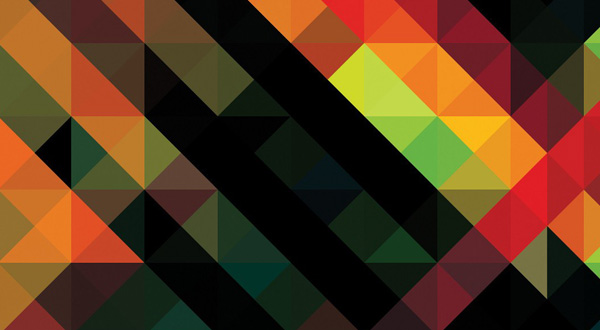


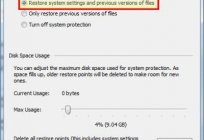
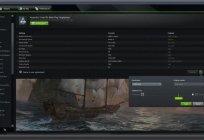

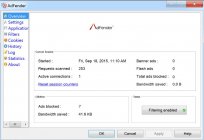
Kommentare (0)
Dieser Artikel wurde noch kein Kommentar abgegeben, sei der erste!